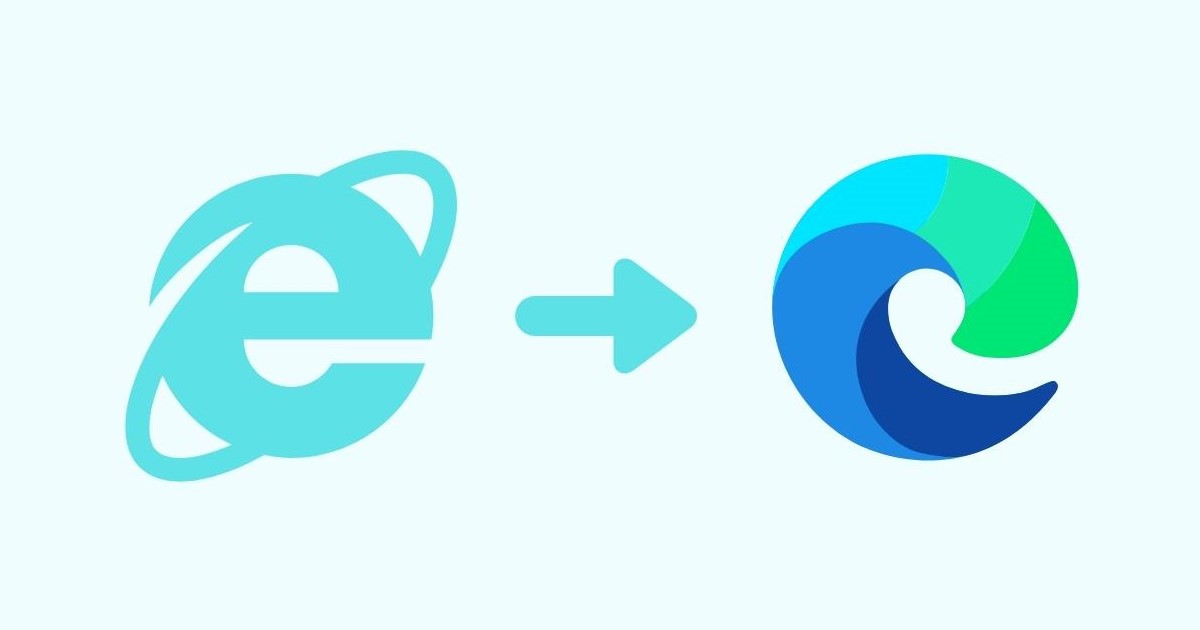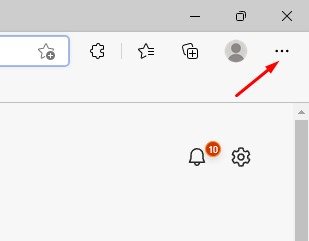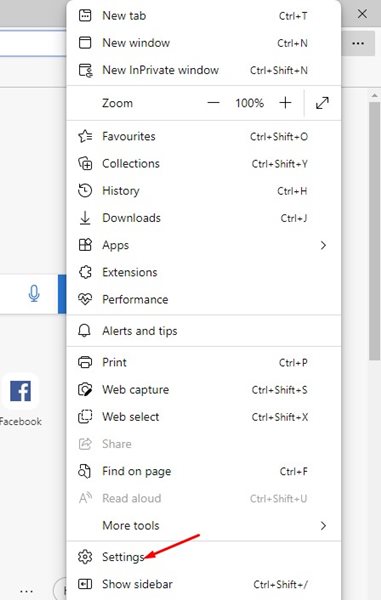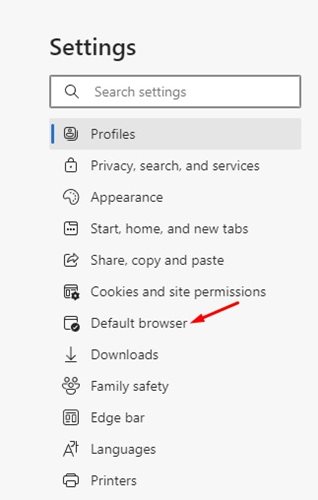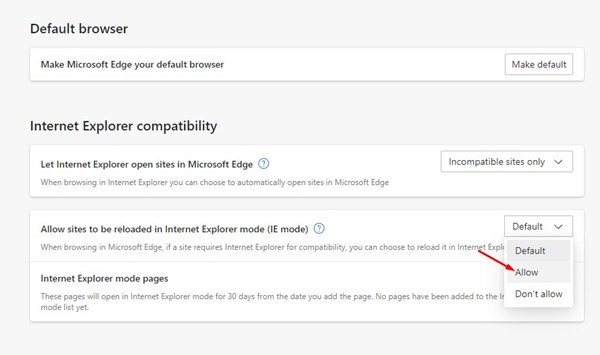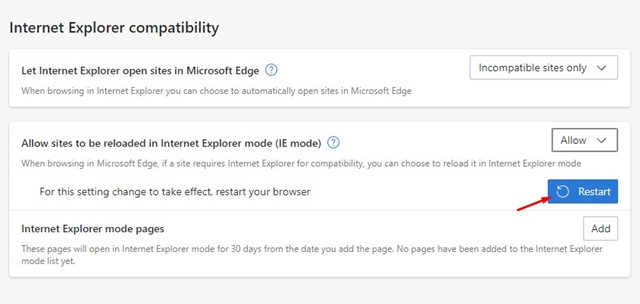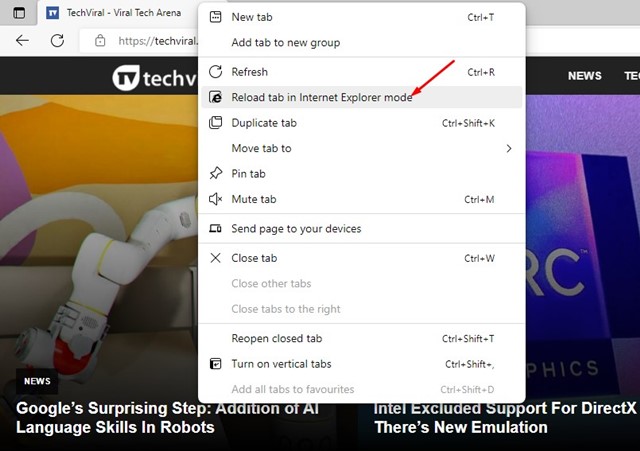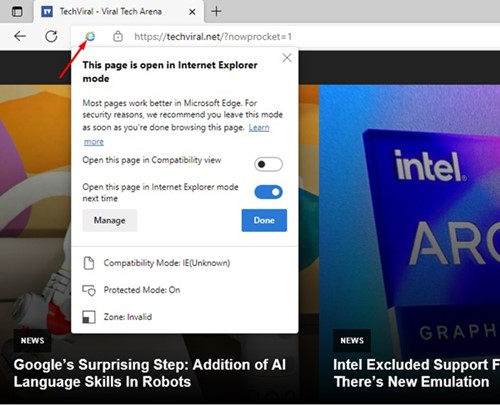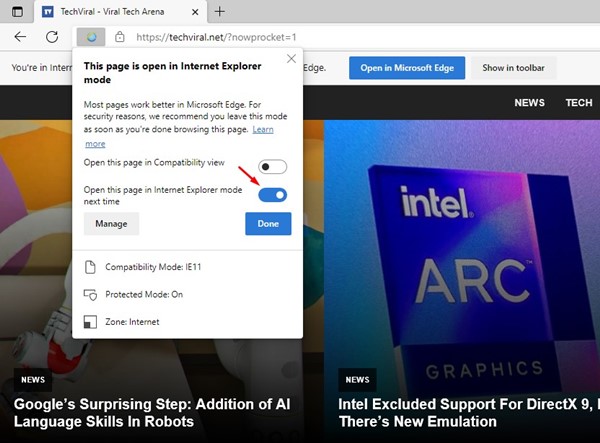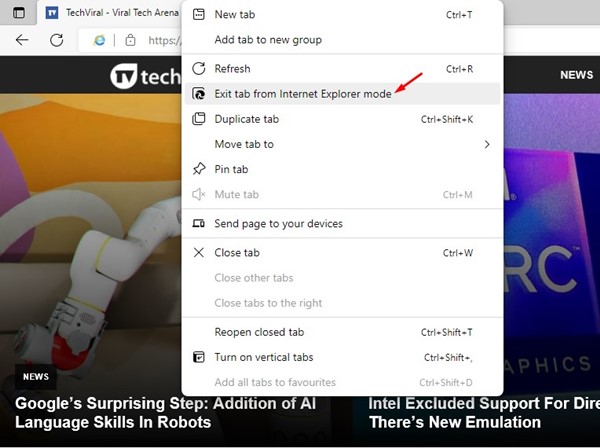Если вы регулярно читаете технические новости, возможно, вы знаете, что Microsoft официально прекратила выпуск Internet Explorer. Поддержка Internet Explorer прекращена 15 июня 2022 г.; если вы все еще используете его, лучше поискать ему альтернативу.
Хотя у пользователей всегда были лучшие альтернативы Internet Explorer, многие до сих пор используют его, поскольку некоторые веб-сайты были разработаны для открытия только в IE. Даже в 2022 году для корректной загрузки многих банковских сайтов требовался Internet Explorer.
Теперь, когда Microsoft прекратила выпуск Internet Explorer, вы можете поискать веб-браузер, который функционирует как Internet Explorer. К счастью, объявив о прекращении поддержки IE, Microsoft добавила в браузер Edge новую функцию, которая делает его обратно совместимым с миллионами старых веб-сайтов.
Содержание
Включить режим Internet Explorer (IE) в Microsoft Edge
Если вы использовали Internet Explorer для открытия лишь нескольких веб-сайтов, вы можете открыть эти веб-сайты в браузере Edge. Однако для этого вам необходимо настроить параметры совместимости в браузере Edge. Вот как использовать настройки режима совместимости в браузере Edge.
1) Включить режим совместимости в браузере Edge
Чтобы использовать представление совместимости, сначала необходимо включить режим совместимости в браузере Edge. Вот как включить эту функцию.
1. Прежде всего запустите браузер Edge на своем компьютере. После этого нажмите на три точки, показанные на скриншоте ниже.
2. В списке параметров нажмите Настройки.
3. На экране настроек перейдите на вкладку Браузер по умолчанию слева.
4. Справа нажмите раскрывающийся список «Разрешить перезагрузку сайтов в режиме Internet Explorer» и выберите «Разрешить».
5. После этого нажмите кнопку Перезагрузить.
Вот и все! Это включит режим совместимости или Internet Explorer в вашем браузере Edge.
2) Как открывать веб-сайты в режиме Internet Explorer?
Теперь, когда вы включили режим совместимости в браузере Edge, пришло время открывать старые веб-сайты в режиме Internet Explorer. Вот как перезагрузить вкладки в режиме Internet Explorer в браузере Edge.
1. Откройте веб-сайт, который хотите запустить, в режиме совместимости. Теперь щелкните вкладку правой кнопкой мыши и выберите «Обновить вкладку в режиме Internet Explorer».
2. Веб-страница сразу откроется в режиме Internet Explorer. Вы найдете Internet Explorer значок в левой части адресной строки.
3. Если вы хотите, чтобы браузер Edge всегда открывал веб-страницу в режиме IE, включите переключатель рядом с надписью «Открыть эту страницу в режиме Internet Explorer в следующий раз»
4. Если вы хотите выйти из режима Internet Explorer, щелкните вкладку правой кнопкой мыши и выберите «Выйти из режима Internet Explorer»
Вот и все! Вот как вы можете открыть веб-сайт в режиме Internet Explorer в браузере Edge.
Читайте также: Как импортировать данные Chrome в Microsoft Edge
Теперь, когда Microsoft официально прекратила выпуск Internet Explorer, лучше всего использовать браузер Edge для открытия старых веб-сайтов, созданных для IE. Итак, это руководство о том, как сделать браузер Edge обратно совместимым со старыми веб-сайтами, созданными для Internet Explorer. Если вам нужна дополнительная помощь по режиму совместимости в Edge, сообщите нам об этом в комментариях ниже.